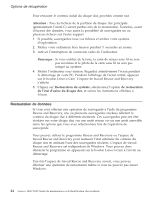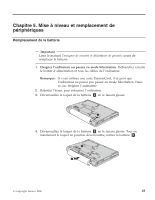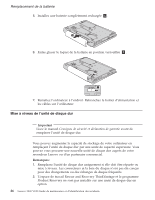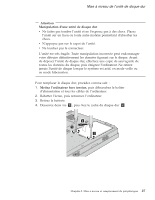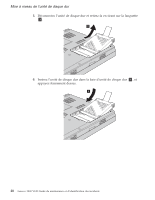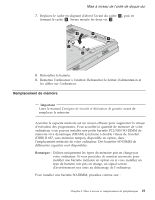Lenovo V100 (French) Service and Troubleshooting Guide - Page 36
Restauration, données
 |
View all Lenovo V100 manuals
Add to My Manuals
Save this manual to your list of manuals |
Page 36 highlights
Options de récupération Pour restaurer le contenu initial du disque dur, procédez comme suit : Attention : Tous les fichiers de la partition de disque dur principale (généralement l'unité C) seront perdus lors de la restauration. Toutefois, avant d'écraser des données, vous aurez la possibilité de sauvegarder un ou plusieurs fichiers sur l'autre support. 1. Si possible, sauvegardez tous vos fichiers et arrêtez votre système d'exploitation. 2. Mettez votre ordinateur hors tension pendant 5 secondes au moins. 3. Activez l'interrupteur de connexion radio de l'ordinateur. Remarque : Si vous oubliez de le faire, la carte de réseau sans fil ne sera pas reconnue et le pilote de la carte sans fil ne sera pas intégré au système. 4. Mettez l'ordinateur sous tension. Regardez attentivement l'écran pendant le démarrage de votre PC. Pendant l'affichage de l'écran initial, appuyez sur le bouton Lenovo Care. L'espace de travail Rescue and Recovery s'affiche. 5. Cliquez sur Restauration du système, sélectionnez l'option de restauration de l'état d'usine du disque dur, et suivez les instructions affichées à l'écran. Restauration de données Si vous avez effectué une opération de sauvegarde à l'aide du programme Rescue and Recovery, une ou plusieurs sauvegardes stockées reflètent le contenu du disque dur à différents moments. Ces sauvegardes peuvent être stockées sur votre disque dur, sur une unité réseau ou sur une unité amovible selon les options que vous avez sélectionnées lors de l'opération de sauvegarde. Vous pouvez utiliser le programme Rescue and Recovery ou l'espace de travail Rescue and Recovery pour restaurer l'état antérieur du contenu du disque dur en utilisant l'une des sauvegardes stockées. L'espace de travail Rescue and Recovery est indépendant de Windows. Vous pouvez donc démarrer le programme en appuyant sur le bouton Lenovo Care à l'invite au démarrage. Une fois l'espace de travail Rescue and Recovery ouvert, vous pouvez effectuer une opération de restauration même si vous ne pouvez pas lancer Windows. 24 Lenovo 3000 V100 Guide de maintenance et d'identification des incidents